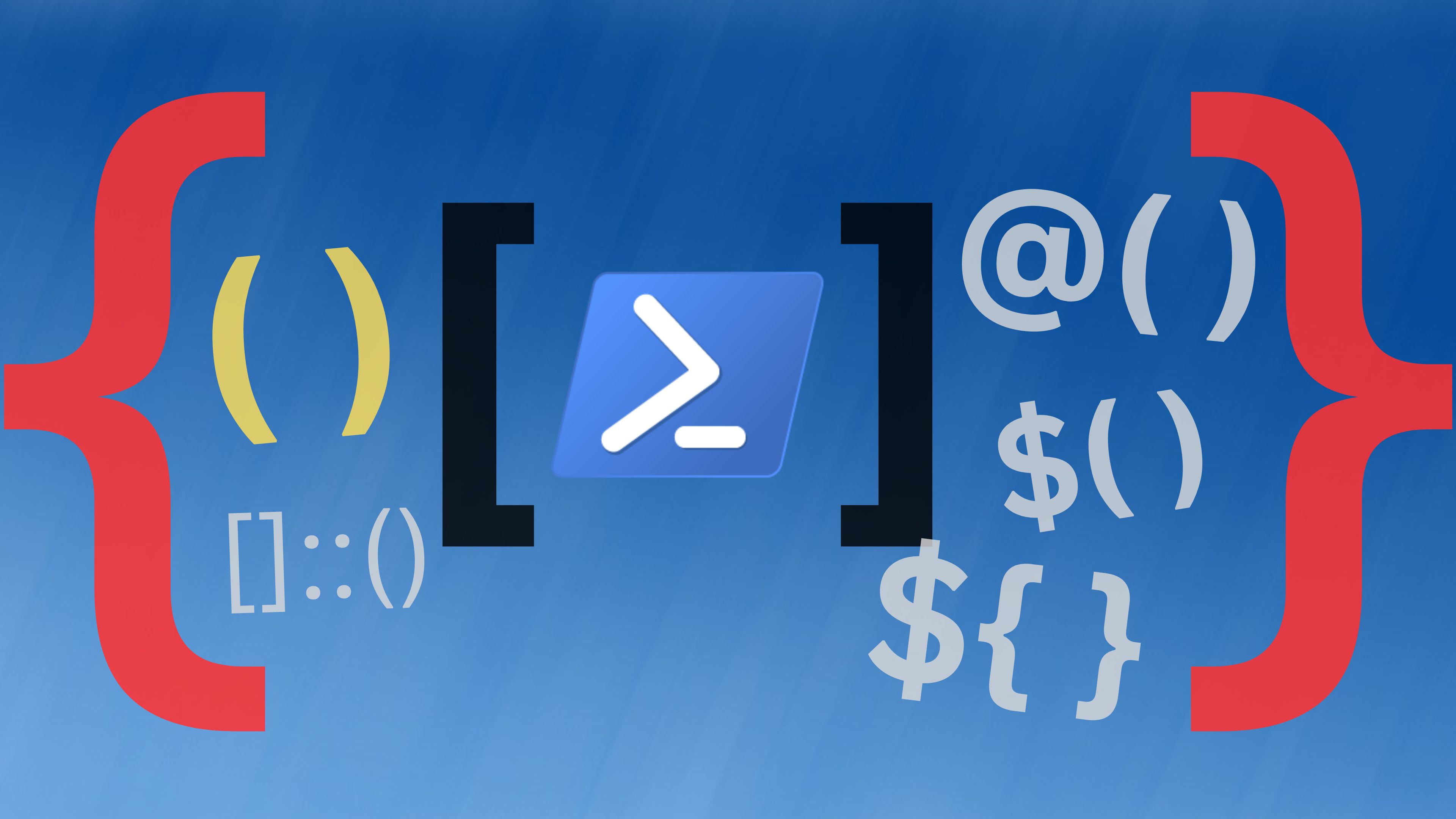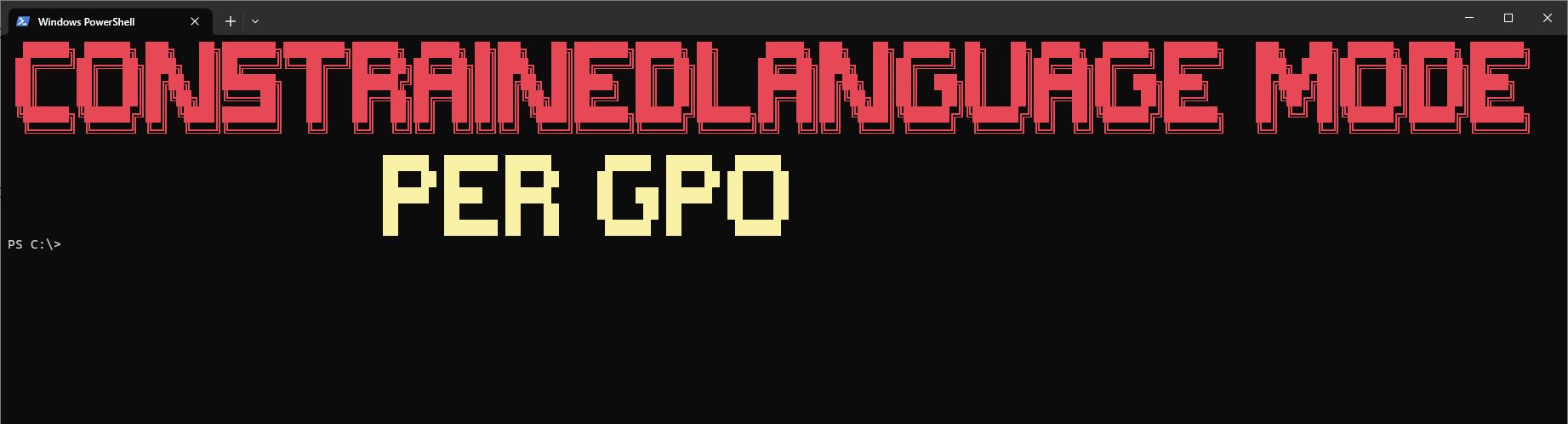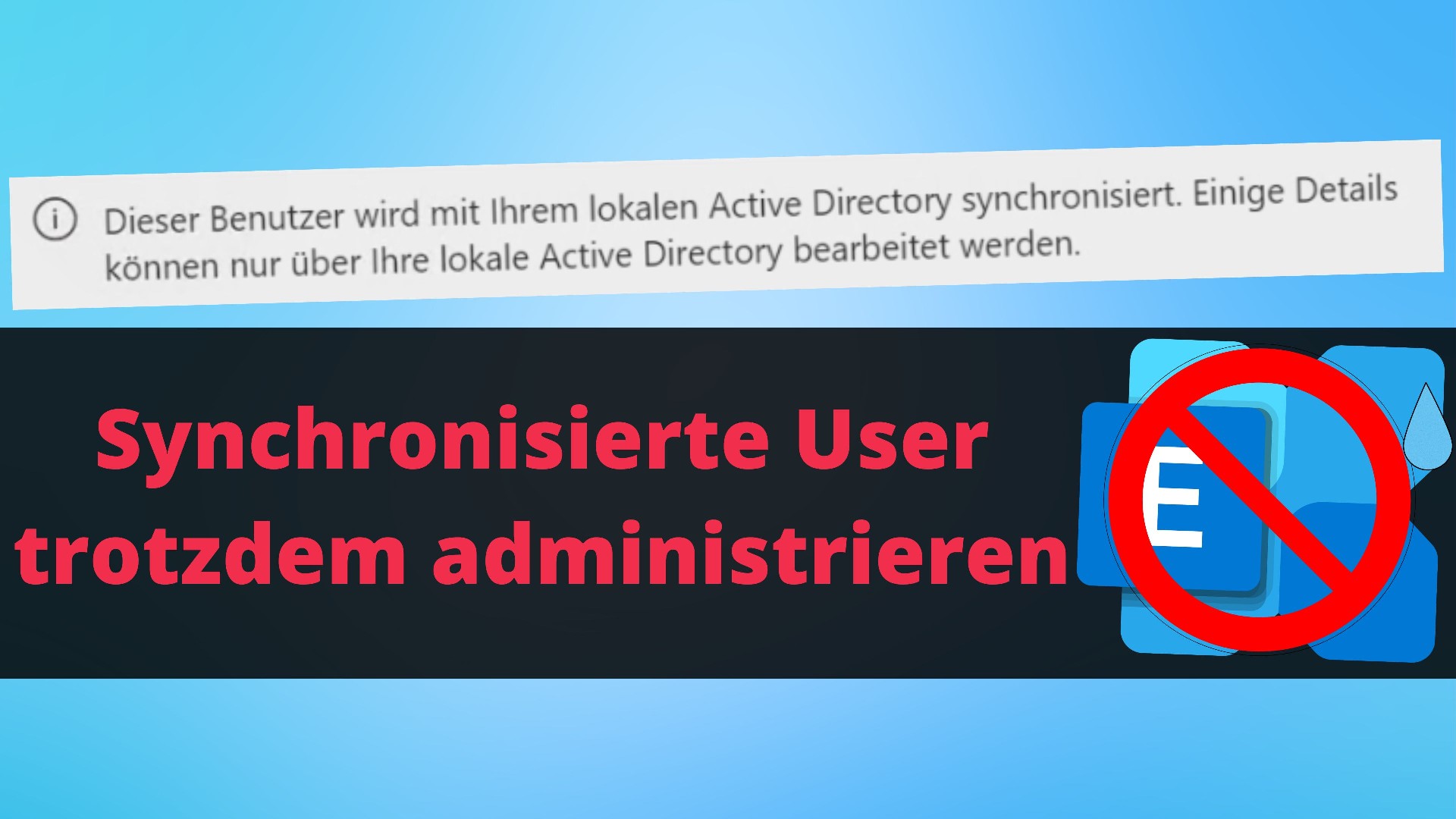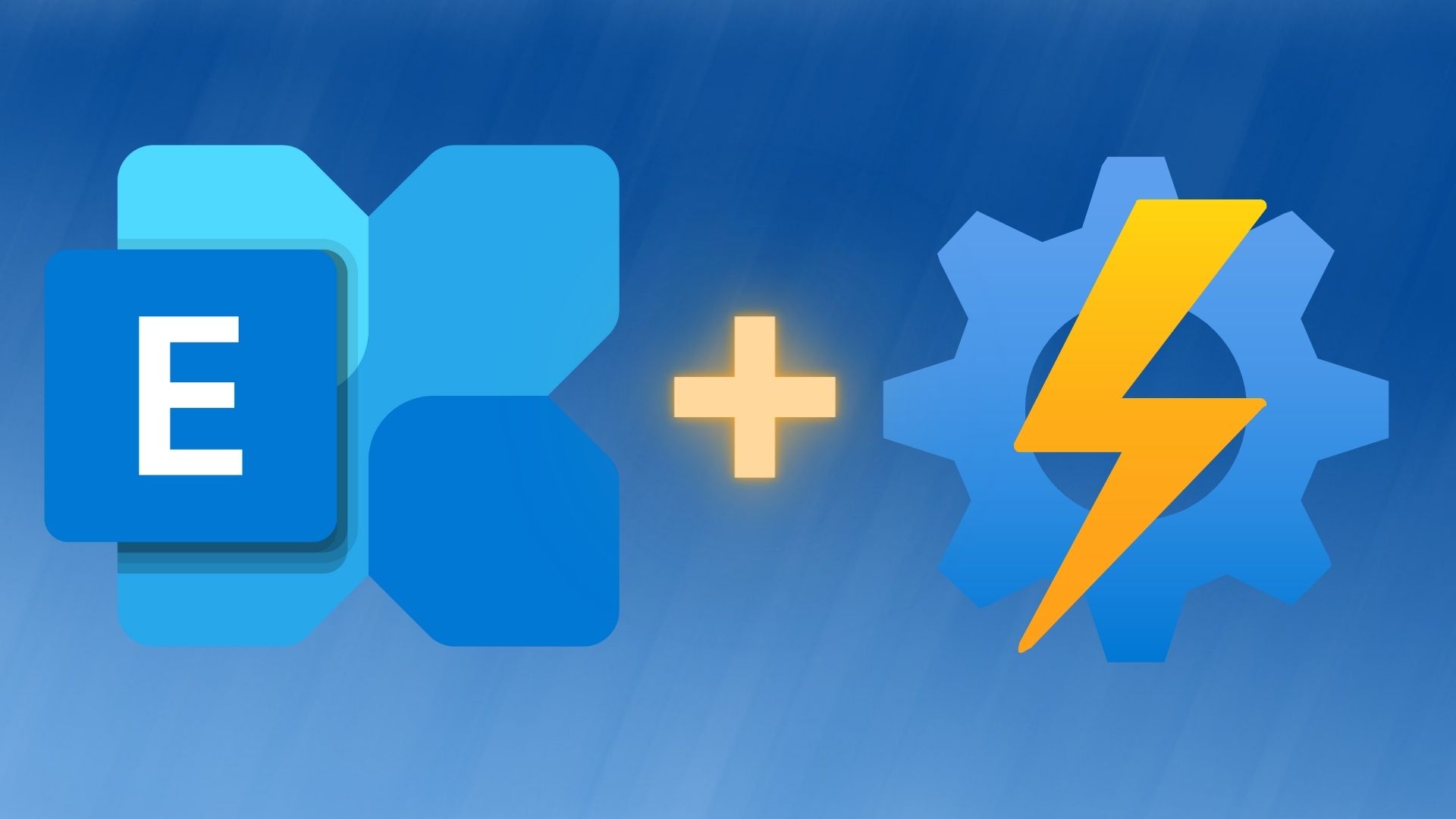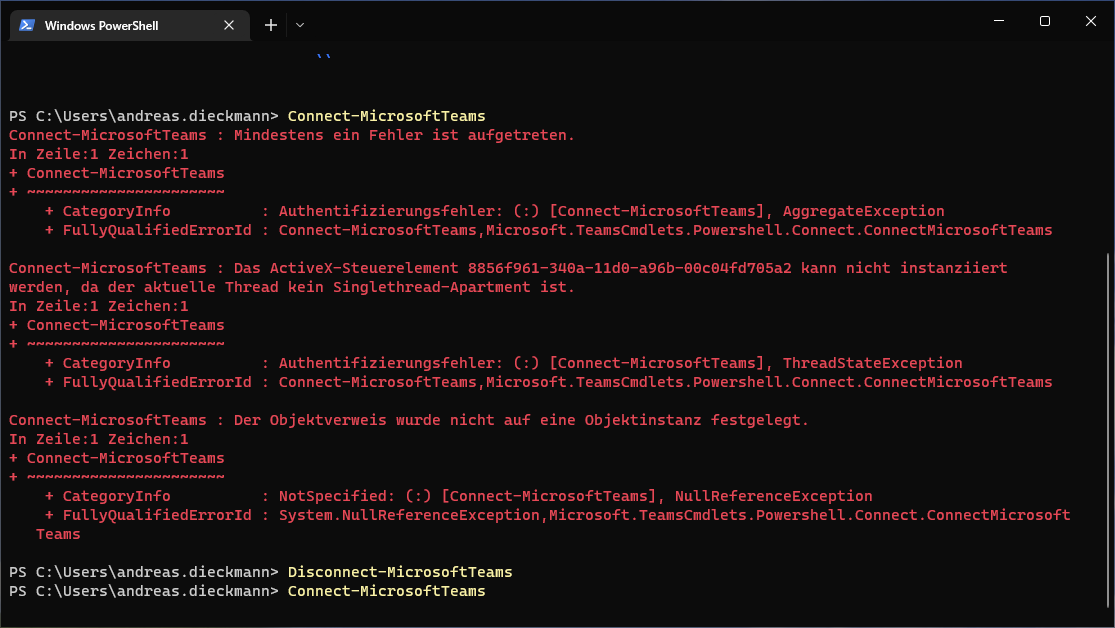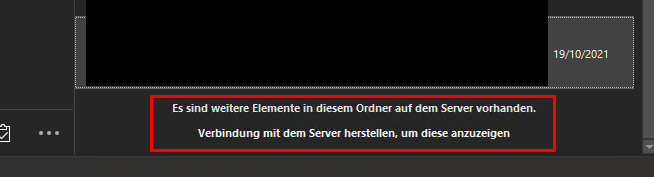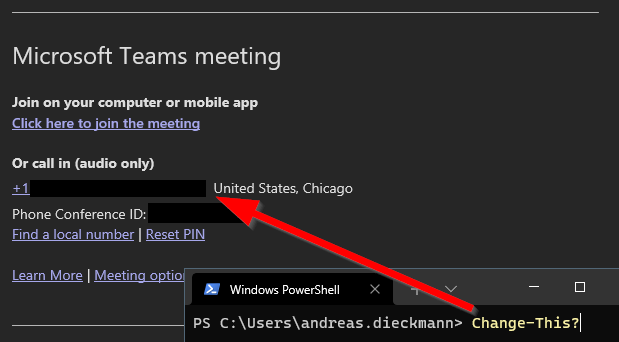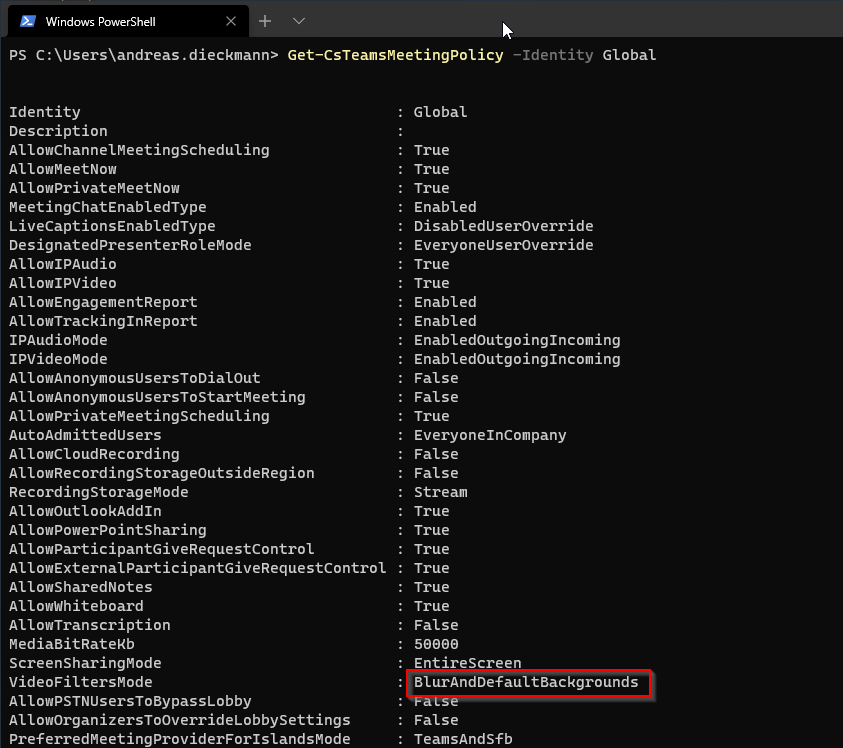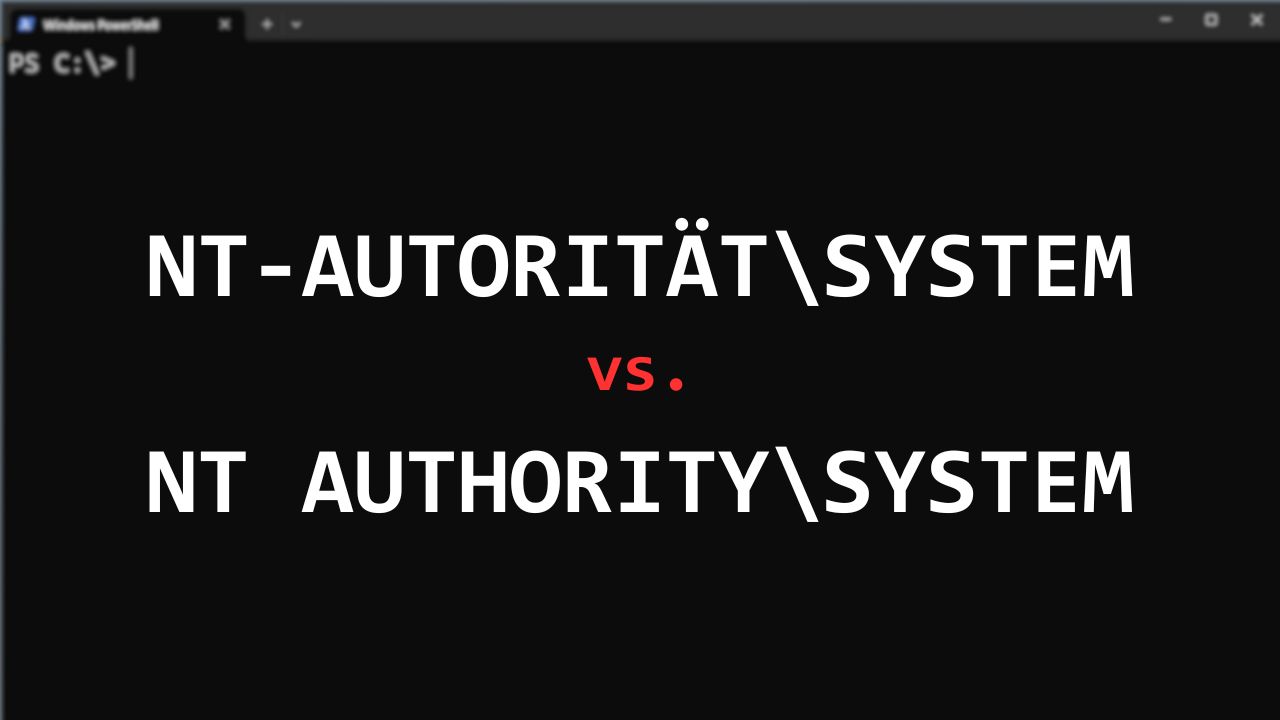
PowerShell: Übersetzte Security Identifier Namen herausfinden
Security Identifiers sind dazu da, um bestimmte Security Prinzipale oder Gruppen unter Windows zu identifizieren. Leider sind die dazugehörigen Namen lokalisiert, also sind zum Beispiel in einem deutschsprachigen System anders als in einem englischsprachigen System. Beispielsweise heißt die eingebaute Administratorgruppe auf Englisch BUILTIN\ADMINISTRATORS und auf Deutsch VORDEFINIERT\Administratoren. Oder das Englische NT AUTHORITY\SYSTEM wird an einem Deutschen System zu NT-AUTORITÄT\SYSTEM. Das finde ich richtig abgefahren! Da wird auf einmal ein Leerzeichen durch ein Bindestrich ersetzt. Naja was soll’s. ...